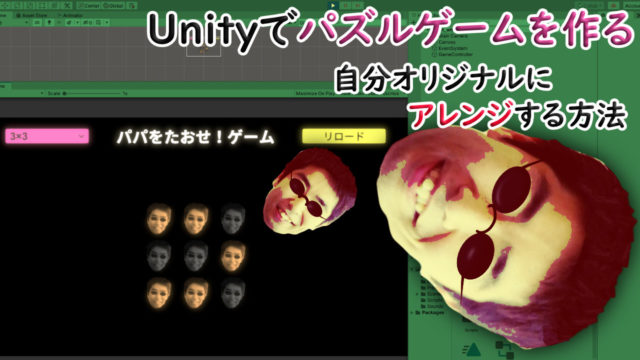ゲームを作っていると
プレイするキャラクター(以下、プレイヤブルキャラクター)を
変更したり、選択してからゲームを始められる
ことを実装したくなるものです。
本記事では、
そんなプレイヤブルキャラクターを選択する画面(シーン)の作り方を
すぐにマネできる形で、シンプルに解説します。
内容にそって作業すれば、このようなシーンが完成します↓
また、これを実装するのに、
C#の「PlayerPrefs」と「List」を使うので、
それらの使い方も同時に学べると思います^^
1. シーン準備
まずは、シーンの準備から。
Scenesフォルダに、
キャラクター選択シーンとして「SelectScene」
そのあと移行するシーンとして「GameScene」
と名付けた2つのシーンを作成します。
それでは、それぞれ詰めていきしょう。
2. SelectSceneの作成
2ー1. キャラクターボタンとスタートボタンの作成
キャラクター選択シーンでのUIの設計です。
キャラクターごとに、UIからButtonを配置していきます。
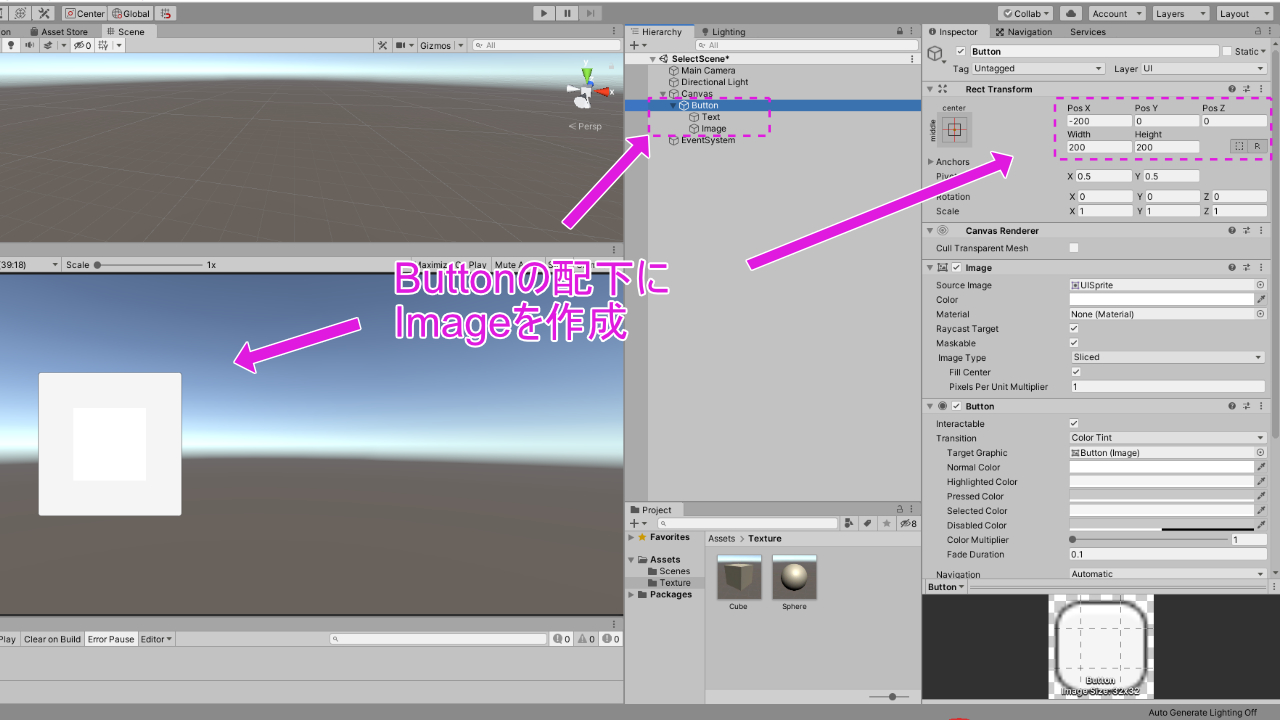
Buttonの配下にImageを作成し、
その「Source Image」はキャラクターのテクスチャファイルを紐付けます。
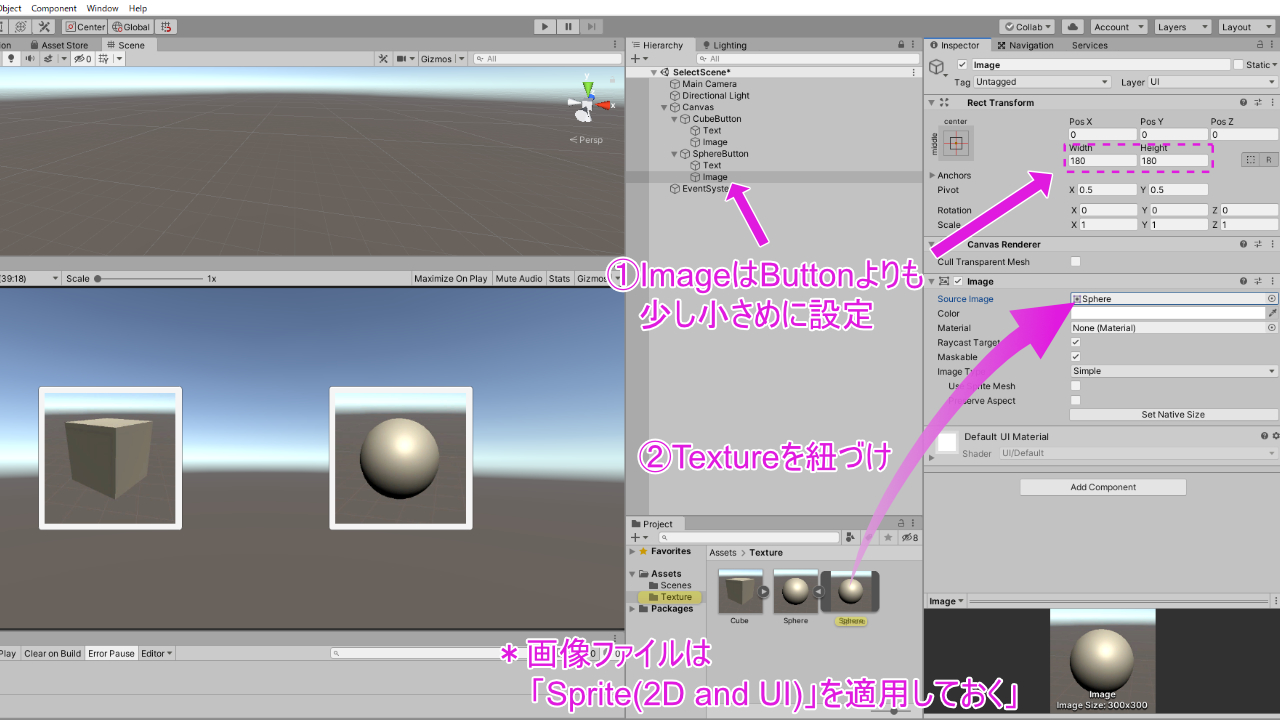
画像ファイルをUnityで使えるテクスチャファイルに変換する方法
①Assetsフォルダ内に画像ファイルをドラッグ&ドロップ
②画像ファイルをクリックし、「Inspecter」の「Texture Type」にて「Sprite(2D and UI)」を選択し、「Apply」を押します。
Buttonの「SelectedColor」を目立つ黄色に設定します。
「OnClick()」の「+」を押して
スクリプトのメソッドを紐付けます。
(これはスクリプト作成後なので後回しでOK)
さらに、スタートボタンを真ん中あたりに作り、
選択したキャラクターで
ゲームを開始させられるようにします。
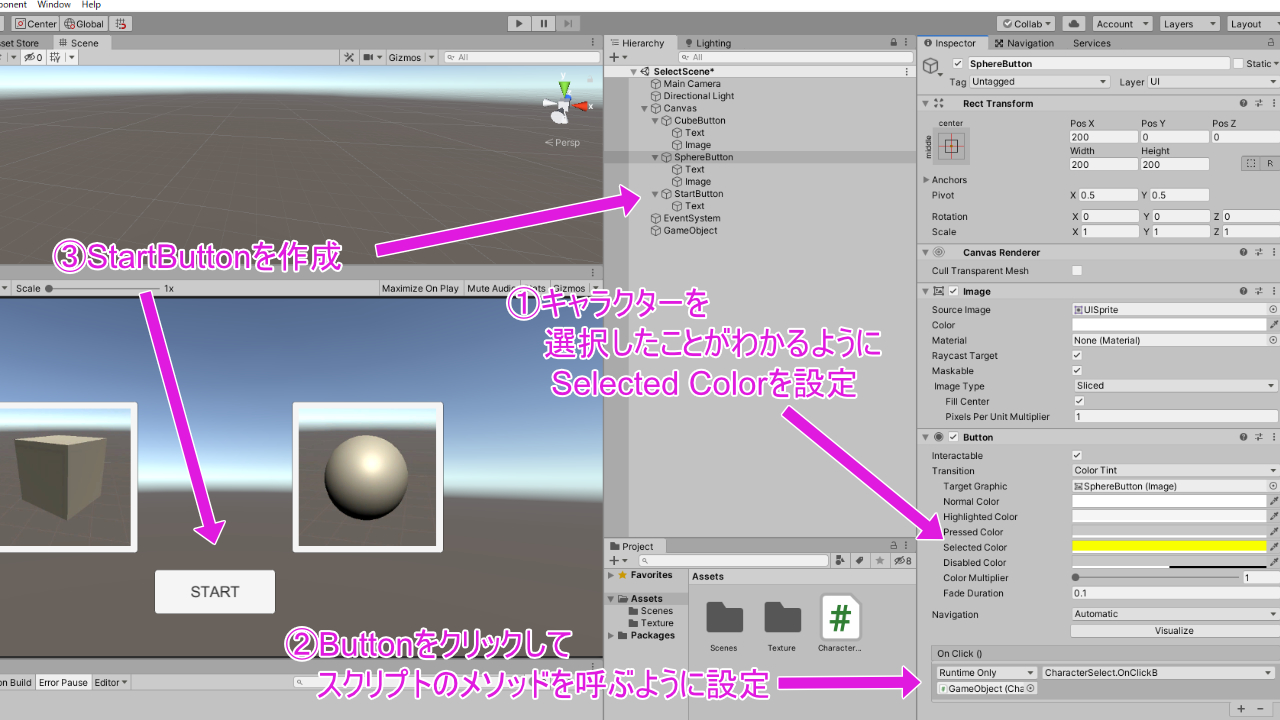
2−2. スクリプト作成
Assetsフォルダ内で「CharacterSelect.cs」と名付けたC#スクリプトを作成します。
シーンに、空のゲームオブジェクトを作成し、そこにこのスクリプトをアタッチします。
スクリプトの内容は以下の通り。
using System.Collections;
using System.Collections.Generic;
using UnityEngine;
using UnityEngine.UI;
using UnityEngine.SceneManagement;
public class CharacterSelect : MonoBehaviour
{
int selectCharaNumber;
void Start()
{
selectCharaNumber = 0;
}
public void OnClickA()
{
selectCharaNumber = 0;
}
public void OnClickB()
{
selectCharaNumber = 1;
}
public void OnClickStart()
{
PlayerPrefs.SetInt("CHARA_NUMBER",selectCharaNumber);
SceneManager.LoadScene("GameScene");
}
}
たったこれだけのスクリプトです^^;
解説すると、
selectCharaNumberにキャラクターに対応した番号を代入する仕組みで、
その番号をPlayerPrefsでローカルデバイスに保存し、次のシーンに移行します。
前の図のOnClickの部分のように、各キャラクターボタンを押したときに
OnClickA()やOnClickB()というメソッドが呼び出されるように、紐付けます。
(CubeのButtonはOnClickA()、SphereのButtonはOnClickB())
また、スタートボタンを押したときには、
OnClickStart()が呼ばれるように紐付けます。
PlayerPrefs.SetInt("CHARA_NUMBER", selectCharaNumber);
このコードによって、"CHARA_NUMBER"というKeyで、キャラクターの番号をValueとして、保存させます。
そのあと、SceneManager.LoadSceneで"GameScene"に移行できるようにします。
3. GameSceneの作成
3−1. プレイヤブルキャラクターの準備
ひとまずプレイヤブルキャラクターを準備する必要があります。